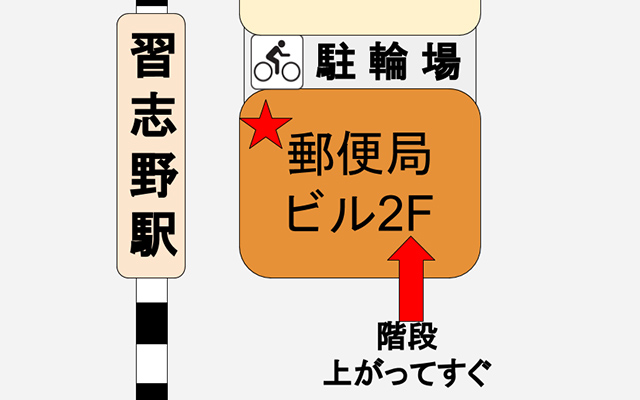はじめに
3Dプリンター講座で活躍中のモデリングツール『つくってみよう!』。
今回ご紹介するのは、図形を自由に組み合わせて立体的な作品をつくる「モデリング機能」です。
この機能こそ、子どもたちの発想をカタチにする力を最大限に引き出してくれます!
モデリングの基本は「図形を動かして組み立てる」
『つくってみよう!』では、基本となる立体図形(立方体、球、円柱など)を
マウス操作で配置・移動・回転・拡大縮小していくことで、自由にモデリングができます。
難しい数値入力や座標設定などは一切不要。
“画面上で動かしながら、目で見て形を整える”という直感的な作業が特徴です。
↓ Y軸を中心に90度回転させた円柱
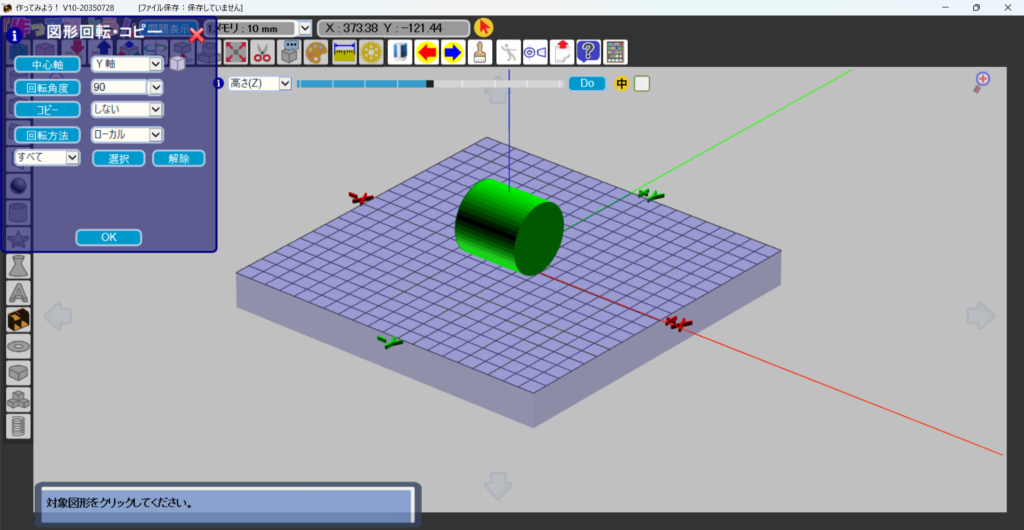
子どもたちの「考える力」が育つ仕組み
ただ形を作るだけではなく、「どう組み合わせれば思った形になるか?」を考えることが必要になります。
たとえば:
-
タイヤ付きの車を作るにはどう配置すればいい?
-
キーホルダーに文字を入れるにはどこをへこませる?
-
土台と屋根、バランスよく乗せるにはどうする?
こうした試行錯誤の中で、立体の構造を理解する力や、計画的に考える力が自然と育まれます。
️ 合体・複製・整列…便利な機能も豊富!
「つくってみよう!」のモデリングには、以下のような便利な機能もそろっています:
-
図形の複製(同じ形をもう一つ作れる)
-
グループ化(複数の図形をひとまとまりに)
-
整列機能(左右・上下の位置をそろえる)
-
高さ調整(上下方向に移動して立体的に)
これらの機能を使うことで、より正確で見た目も美しい作品が仕上がります。
↓ 先ほどの図形を1つコピーしたもの
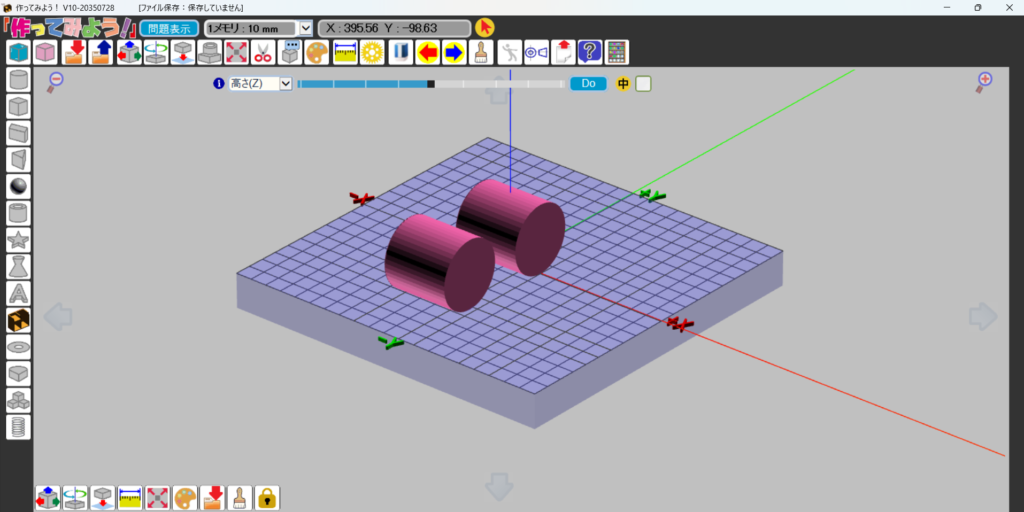
授業ではこんなモデリングに挑戦!
教室では、次のようなテーマに取り組みます:
-
オリジナルキーホルダー(文字や模様を自由に配置)
-
小物スタンド(ペン立てや小型の箱)
-
動物の置物(球や円柱を組み合わせて作成)
生徒たちは、最初は試行錯誤しながらも、回を重ねるごとに自分で設計できるようになっていきます。
↓ 3Dプリンターで作った作品達
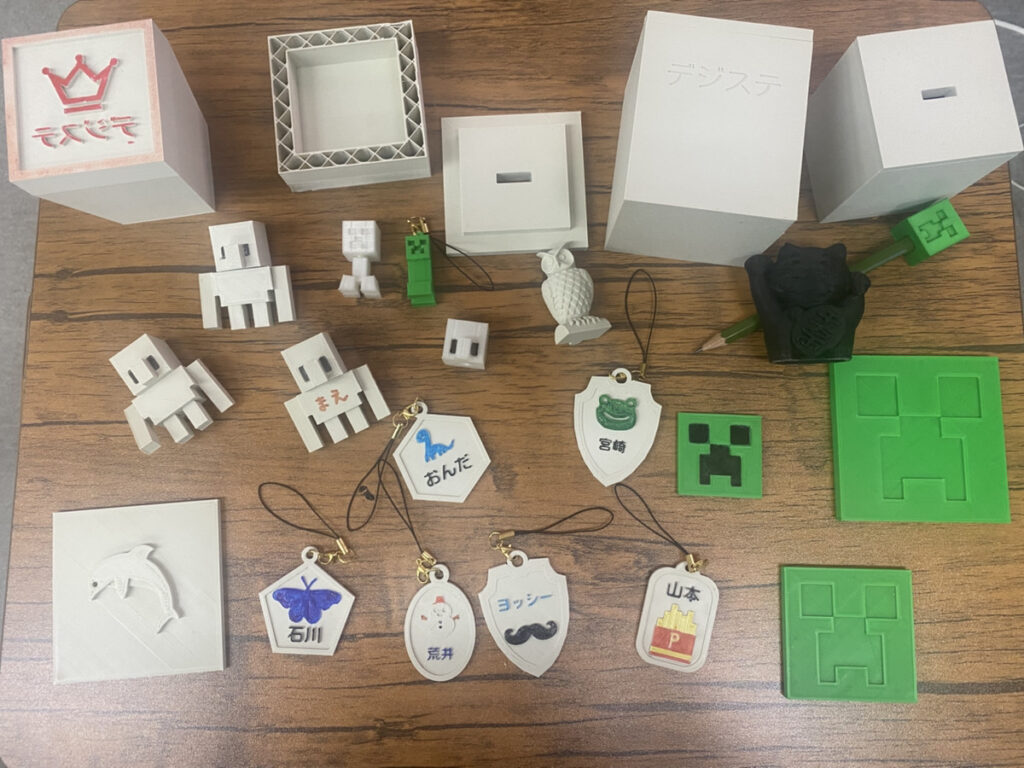
✅ まとめ
「つくってみよう!」のモデリング機能は、子どもたちが創造力を形にするための第一歩。
マウスひとつで図形を組み合わせ、試行錯誤を繰り返す中で、思考力と空間認識力が着実に育ちます。
次回は、テンプレート機能を活用して「最初から作品を完成させる喜び」を体験できる方法をご紹介します!
デジタルステーション習志野
〒274-0063 船橋市習志野台4-1-7 習志野駅前郵便局2F
- 駅から徒歩一分
- 入り口はこちら
- 駐輪場